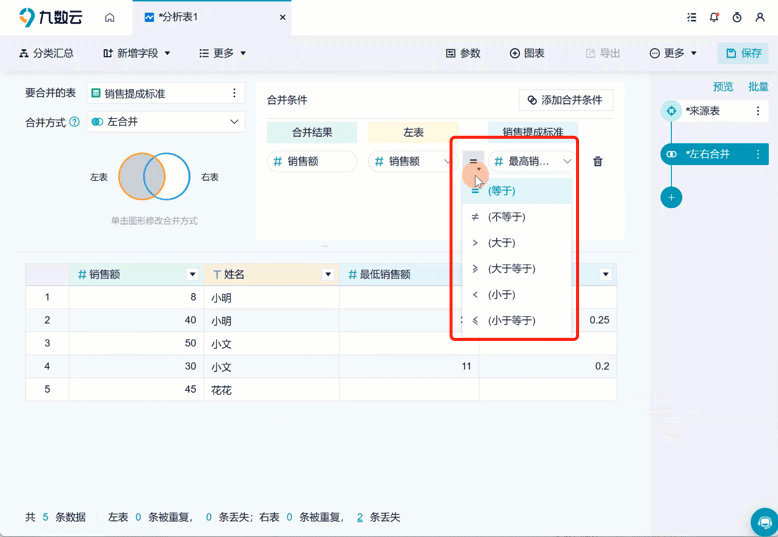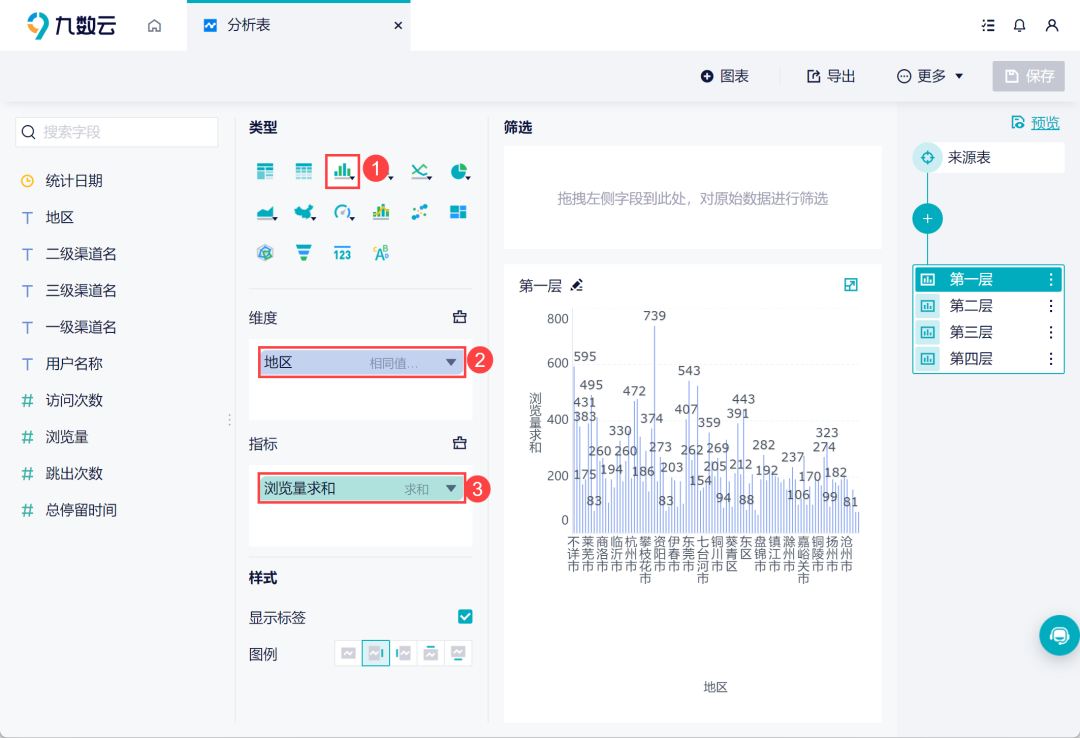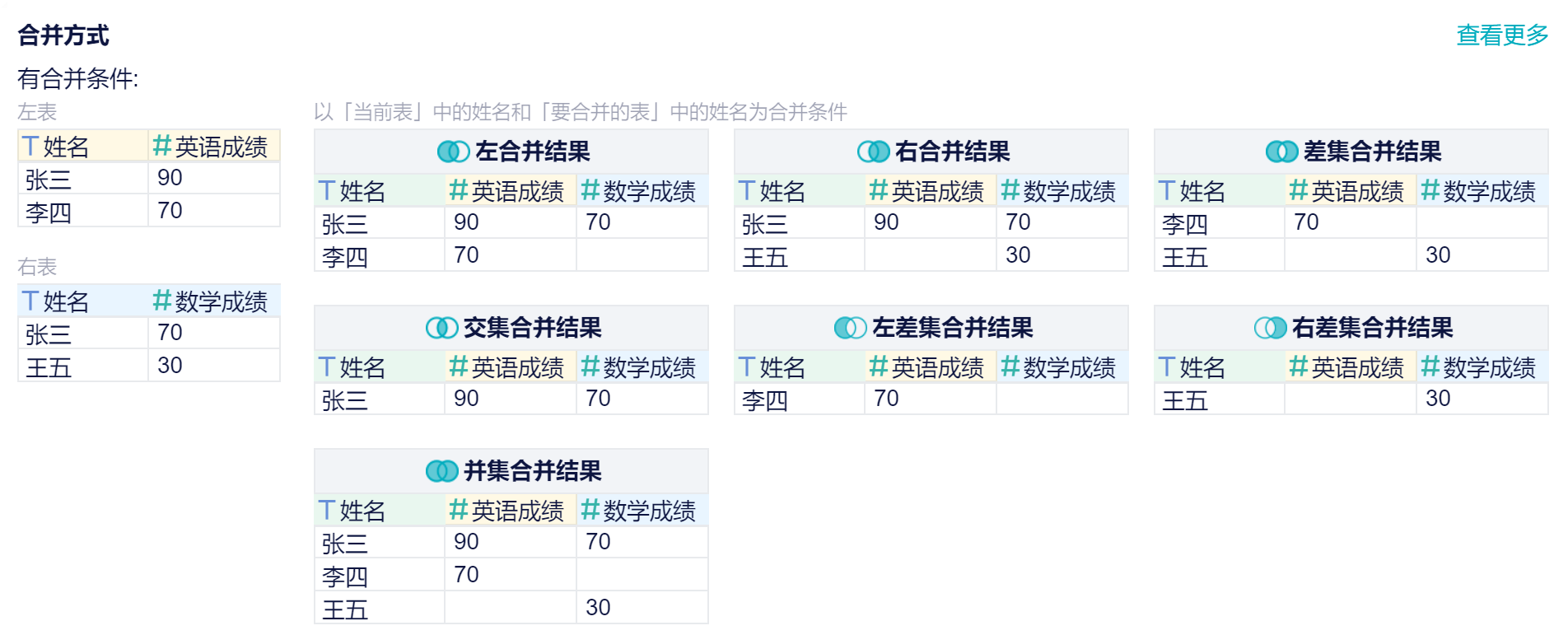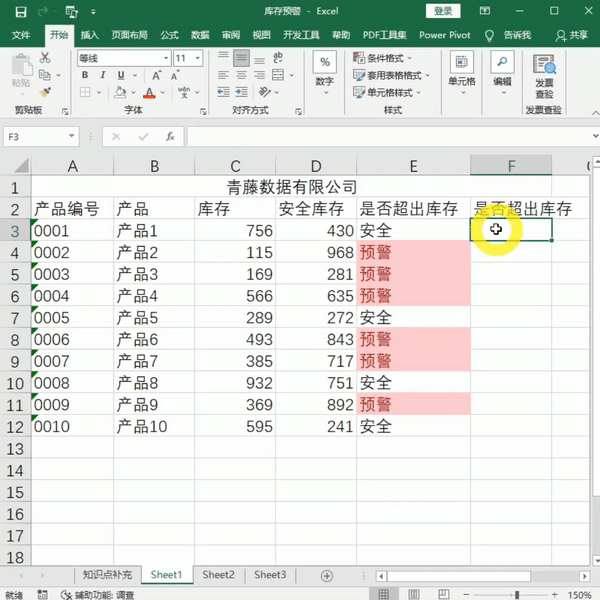Excel中多个条件格式怎么设置?快速掌握多重条件设置技巧 | 帆软九数云
.png)
在Excel中,多个条件格式怎么设置才能更高效地进行数据分析和可视化呈现?掌握多重条件设置技巧,能帮助你快速识别数据中的关键信息,提升工作效率。本文将详细介绍如何在Excel中设置多个条件格式,并分享一些实用的技巧,助你轻松驾驭复杂的数据处理任务。
一、了解条件格式的基本概念
条件格式是Excel中一项强大的功能,它允许用户根据特定条件自动设置单元格的格式,如颜色、字体、边框等。通过条件格式,可以突出显示符合特定条件的数据,从而快速发现数据中的规律和异常。例如,可以设置当销售额大于某个值时,单元格背景变为绿色;当库存低于某个值时,字体变为红色。
二、单条件格式的设置方法
在学习多个条件格式怎么设置之前,先回顾一下单条件格式的设置方法。这是多条件格式的基础。
- 选择需要设置条件格式的单元格区域。
- 点击“开始”选项卡中的“条件格式”按钮。
- 在下拉菜单中选择合适的规则类型,如“突出显示单元格规则”、“项目选取规则”等。
- 根据选择的规则类型,设置相应的条件和格式。
- 点击“确定”按钮,完成设置。
三、利用“新建规则”设置多个条件格式
当需要设置多个条件格式时,“新建规则”是一个常用的方法。这种方法允许用户自定义公式,从而实现更复杂的条件判断。
- 选择需要设置条件格式的单元格区域。
- 点击“开始”选项卡中的“条件格式”按钮,选择“新建规则”。
- 在“新建格式规则”对话框中,选择“使用公式确定要设置格式的单元格”。
- 在“为符合此公式的值设置格式”文本框中,输入自定义公式。例如,`=AND(A1>50, A1<100)`表示A1大于50且小于100时应用格式。
- 点击“格式”按钮,设置满足条件时单元格的格式。
- 点击“确定”按钮,完成设置。
- 重复以上步骤,为同一区域设置其他条件格式。
四、使用AND和OR函数组合条件
在设置多个条件格式时,常常需要使用AND和OR函数来组合多个条件。AND函数表示所有条件都必须满足,OR函数表示只要满足其中一个条件即可。
- AND函数:`=AND(B2>80, C2="优秀")`表示B2大于80且C2等于“优秀”时,条件成立。
- OR函数:`=OR(A1<60, A1>90)`表示A1小于60或者A1大于90时,条件成立。
通过AND和OR函数的灵活运用,可以构建出各种复杂的条件表达式,满足不同的数据分析需求。
五、管理和调整条件格式的优先级
当一个单元格区域同时应用了多个条件格式时,Excel会按照一定的优先级顺序来应用这些格式。用户可以通过“管理规则”来查看、调整和编辑所有规则,并改变它们的执行顺序。
- 选择需要管理条件格式的单元格区域。
- 点击“开始”选项卡中的“条件格式”按钮,选择“管理规则”。
- 在“条件格式规则管理器”对话框中,可以看到当前区域的所有条件格式规则。
- 通过上下箭头按钮,可以调整规则的优先级顺序。优先级高的规则会优先应用。
- 点击“编辑规则”按钮,可以修改规则的条件和格式。
- 点击“删除规则”按钮,可以删除不需要的规则。
- 点击“确定”按钮,保存修改。
合理设置规则的优先级,可以避免不同条件格式之间的冲突,确保数据能够按照预期的方式呈现。
六、九数云BI:更强大的数据分析工具
虽然Excel在数据处理方面功能强大,但在面对海量数据和复杂分析需求时,可能会显得力不从心。这时,可以考虑使用更专业的SAAS BI工具,如九数云BI。九数云BI 是一款零代码的云端数据分析工具,可以帮助企业高效地进行数据分析和可视化呈现。它与多个条件格式怎么设置有着异曲同工之妙,但功能更为强大。
九数云BI 的功能与优势
- 多数据源连接: 九数云BI 可以连接多种数据源,包括Excel、数据库、云服务等,实现数据的集中管理和分析。
- 强大的数据处理能力: 九数云BI 具有强大的数据清洗、转换和计算能力,可以轻松处理海量数据。
- 丰富的可视化图表: 九数云BI 提供了多种可视化图表类型,包括柱状图、折线图、饼图、散点图等,帮助用户更直观地理解数据。
- 灵活的权限管理: 九数云BI 支持灵活的权限管理,可以控制不同用户对数据的访问和操作权限。
- 智能预警: 通过九数云BI可以自定义预警规则,例如当库存低于安全值时,系统自动发送邮件或短信通知相关人员,做到提前预警。
九数云BI的仪表盘功能,可以把多个图表集中在一个页面上展示,形成一个完整的数据分析报告。用户可以通过仪表盘实时监控各项关键指标,及时发现问题并采取措施。
与Excel相比,九数云BI 在处理大数据、复杂分析和团队协作方面具有明显的优势。对于需要频繁进行数据分析的企业来说,九数云BI 是一个更高效、更专业的选择。
.png)
总结
本文详细介绍了Excel中多个条件格式怎么设置的方法,包括利用“新建规则”、使用AND和OR函数组合条件、以及管理和调整规则的优先级等技巧。掌握这些技巧,可以帮助你更好地利用Excel进行数据分析和可视化呈现。同时,也介绍了九数云BI这一更强大的数据分析工具,为企业提供更高效、更专业的数据解决方案。

热门产品推荐